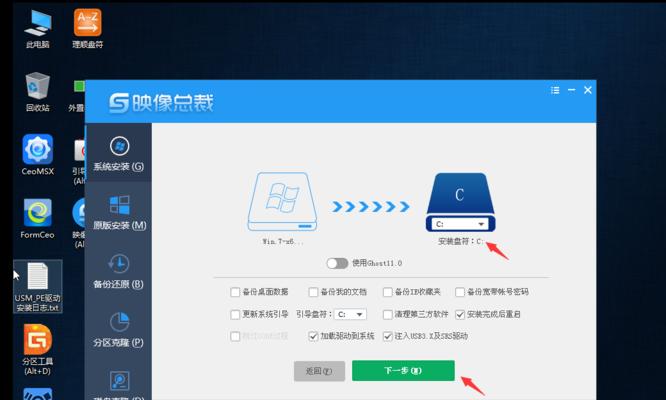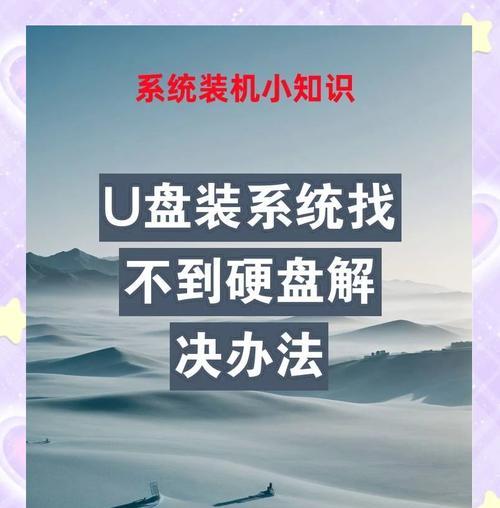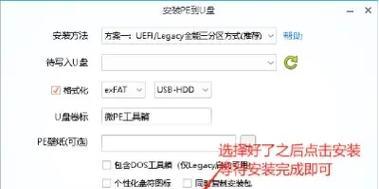随着技术的不断发展,越来越多的人开始使用U盘来安装操作系统。本文将为您介绍如何使用U盘在笔记本上进行系统安装。

准备工作:U盘的选择与准备
在安装系统前,我们需要选择一个合适的U盘。我们需要确保U盘的容量足够大,一般来说,8GB以上的U盘能满足大多数操作系统的安装需求。我们要选择一个可靠的U盘品牌,以确保数据传输的稳定性和可靠性。
下载所需系统镜像文件
在进行系统安装之前,我们需要下载所需的系统镜像文件。根据自己的需求选择对应的操作系统版本,并在官方网站上进行下载。请注意,在下载过程中要确保文件的完整性和安全性。

准备U盘启动盘
在准备U盘启动盘之前,我们需要先格式化U盘。将U盘插入电脑后,打开“我的电脑”,找到对应的U盘,右键选择“格式化”选项,选择合适的文件系统格式进行格式化。
使用工具制作U盘启动盘
接下来,我们需要使用专门的制作启动盘工具来制作U盘启动盘。常用的工具有Rufus、UltraISO等。在选择制作工具后,我们需要将下载好的系统镜像文件载入到工具中,并按照提示进行制作。
设置BIOS以从U盘启动
在进行系统安装之前,我们需要将笔记本的启动选项设置为从U盘启动。重启电脑,在开机界面出现时,按下对应键进入BIOS设置界面(一般是F2或者DEL键),找到启动选项,并将U盘设为第一启动项。
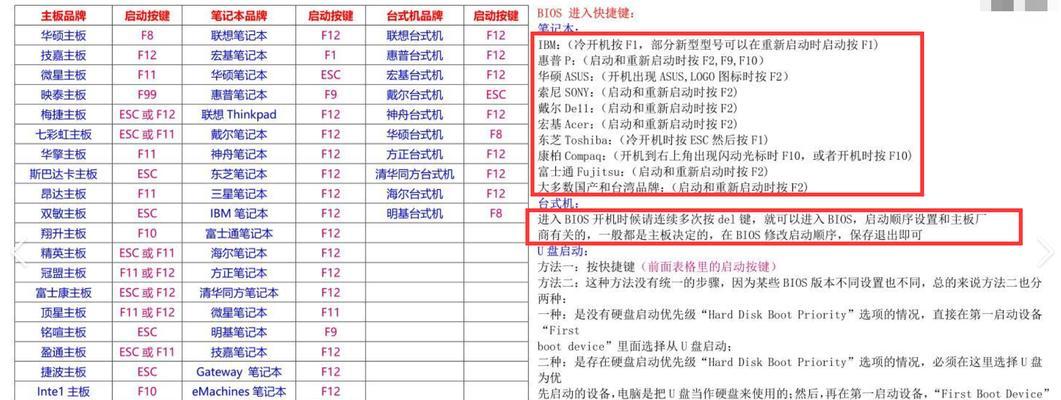
重启电脑并开始安装
设置完成后,我们需要重启电脑,并等待U盘启动盘加载完成。在加载完成后,系统安装界面会出现,并可以按照提示进行安装操作。
选择安装方式与分区
在开始安装之前,我们需要选择安装方式和分区。根据自己的需求选择合适的方式和分区方案,并进行相关设置。
等待系统安装完成
在进行系统安装过程中,需要耐心等待。系统安装的时间长度取决于系统版本和计算机性能等因素,一般来说,安装过程可能会持续几分钟到几十分钟不等。
设置系统个性化选项
在系统安装完成后,我们需要进行一些个性化的设置。包括语言选择、用户账户设置等。
安装驱动程序
安装系统完成后,我们需要安装相应的驱动程序,以确保笔记本的硬件能够正常工作。驱动程序可以通过官方网站或者驱动管理软件进行下载和安装。
更新系统补丁
安装完驱动程序后,我们还需要进行系统补丁的更新。通过更新系统补丁,我们可以修复一些已知的问题和漏洞,并提升系统的稳定性和安全性。
安装常用软件
在系统安装完成后,我们还需要安装一些常用软件,以满足日常使用需求。例如,浏览器、办公软件、媒体播放器等。
数据迁移与备份
在安装系统之前,我们需要提前备份重要的数据,并在系统安装完成后进行数据迁移。这样可以确保数据的完整性和安全性。
系统优化与调试
在系统安装完成后,我们还需要进行一些系统优化和调试。例如,清理无用文件、优化开机启动项等,以提升系统的运行速度和性能。
系统安装完成后的注意事项
在完成系统安装后,我们还需要注意一些事项,例如,定期进行系统更新、安装杀毒软件、合理使用系统资源等。
通过本文的介绍,我们可以看到使用U盘在笔记本上安装系统并不是一件复杂的事情。只要按照上述步骤进行操作,我们就能轻松完成系统安装,并获得稳定可靠的操作系统环境。